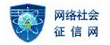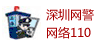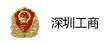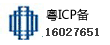如何分析和处理服务器连接失败的问题
发布时间:2020-06-17 点击数:24770
对于某些用户,通常存在无法连接服务器的问题。今天的小云网络编辑器将根据以往的经验与您分享如何分析和处理服务器连接问题。
2.获取用户名和密码后,进入服务器,检查服务器IP是否正确。
3.检查本地网线是否松动,连接的交换机是否正确;
4.检查服务器是否已修改远程端口。单击开始---运行---输入:cmd ---确定---在弹出的对话框中:输入:regedit -----此时,注册表编辑器已打开,
单击编辑----查找---输入:端口号----单击以查找下一个,第一个括号中的值出现1723,这没关系,单击F3继续搜索,该括号再次出现value是远程端口。如果没有修改,则该值应为2288(此端口是每个计算机机房提供给您的端口号)。如果括号中的值不是2288,请记住该值,这是新的远程端口号。
(另一个:当我们修改远程端口时,这也是一种操作方法。找到端口号,第一个值1723被忽略,按F3键,该值为2288,双击TcpPortNumber,再次单击十进制,然后单击数据更改所需端口的值并确认,然后再次按F3,将再次显示值2288的键,仍然对其进行修改,然后在修改后按F3,将值2288更改为我们要更改的端口。需要。直到搜索到提示为止。有四个地方需要修改。)
5.检查系统随附的防火墙是否已打开,如果已打开,请关闭测试。如果没有,请检查是否安装了其他防火墙。如果是,请关闭测试;
6.检查服务器是否已打开TCP / IP筛选,即单击网络邻居的右键-属性-本地连接的右键-属性-英特尔协议(Tcp / IP)属性---高级---选项--- TCP / IP过滤---属性,查看TCP是否仅输入几个端口号,如果是,请选择“全部允许”,然后确认而不重新启动,禁用并启用网卡;
7.检查服务器是否已打开安全策略,单击以启动-程序-管理工具-本地安全策略-IP安全策略,然后在右侧,没有将任何策略分配为“是”,如果存在是,您可以右键单击并选择不分配;

2.获取用户名和密码后,进入服务器,检查服务器IP是否正确。
3.检查本地网线是否松动,连接的交换机是否正确;
4.检查服务器是否已修改远程端口。单击开始---运行---输入:cmd ---确定---在弹出的对话框中:输入:regedit -----此时,注册表编辑器已打开,
单击编辑----查找---输入:端口号----单击以查找下一个,第一个括号中的值出现1723,这没关系,单击F3继续搜索,该括号再次出现value是远程端口。如果没有修改,则该值应为2288(此端口是每个计算机机房提供给您的端口号)。如果括号中的值不是2288,请记住该值,这是新的远程端口号。
(另一个:当我们修改远程端口时,这也是一种操作方法。找到端口号,第一个值1723被忽略,按F3键,该值为2288,双击TcpPortNumber,再次单击十进制,然后单击数据更改所需端口的值并确认,然后再次按F3,将再次显示值2288的键,仍然对其进行修改,然后在修改后按F3,将值2288更改为我们要更改的端口。需要。直到搜索到提示为止。有四个地方需要修改。)
5.检查系统随附的防火墙是否已打开,如果已打开,请关闭测试。如果没有,请检查是否安装了其他防火墙。如果是,请关闭测试;
6.检查服务器是否已打开TCP / IP筛选,即单击网络邻居的右键-属性-本地连接的右键-属性-英特尔协议(Tcp / IP)属性---高级---选项--- TCP / IP过滤---属性,查看TCP是否仅输入几个端口号,如果是,请选择“全部允许”,然后确认而不重新启动,禁用并启用网卡;
7.检查服务器是否已打开安全策略,单击以启动-程序-管理工具-本地安全策略-IP安全策略,然后在右侧,没有将任何策略分配为“是”,如果存在是,您可以右键单击并选择不分配;
8.防火墙打开后,仍有一些机器提示该程序已被占用。这时,需要关闭远程和路由服务,单击开始---程序---管理工具----远程和远程访问,检查服务器(本地)服务是否正在运行,如果正在运行,右键单击,选择禁用路由和远程服务。禁用它之后,再次打开防火墙,可以将其打开,然后选择关闭,关闭防火墙。
以为全网数据小编以上的分享能够帮助大家,全网数据为大提供专业化深圳服务器托管,深圳服务器租用,深圳主机托管,云服务器租用等服务器资源,详情欢迎咨询客服了解。
上一篇:什么是Apache POI?